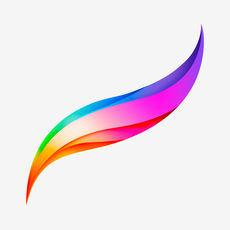使用procreate创建了多个图层,但是需要将多个或全部图层同时选中进行移动该怎么弄呢?可能有的小伙伴就不知道该如何操作了。下面小编就为大家带来了procreate选择多个图层同时移动的教程,希望能帮助到你。 procreate怎么选择多个图层移动?1、首先我们打开需要移动图层的作品,然后点击右上角的【图层】; 2、将所有的图层都向右滑动,选中全部想要移动的图层; 3、再次点击左上角的【鼠标箭头】图标,这样就可以移动图层; 4、最后拖动图层就可以同时移动了。 以上就是小编带来的procreate怎么选择多个图层?选择多个图层同时移动教程,更多相关资讯教程,请关注3DM手游网。